CAD图怎么变成相片格式?
溜溜自学 室内设计 2023-04-13 浏览:196
大家好,我是小溜,CAD并不是比较普遍的办公应用,它的使用具有一定的门槛,一般都是从事专业设计的人才懂得怎么操作。并且有时候CAD图纸别人打开查看不方便,需要经常格式转换,下面一起来看看CAD图怎么变成相片格式吧!
工具/软件
硬件型号:雷神(ThundeRobot)911Zero
系统版本:Windows7
所需软件:CAD 2007
方法/步骤
第1步
1、先把写好的CAD图集打开,
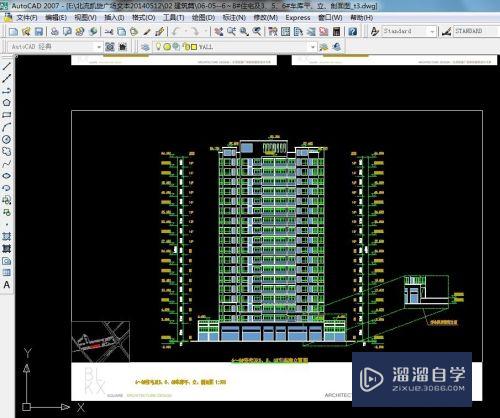
第2步
1、点击文件选项2、
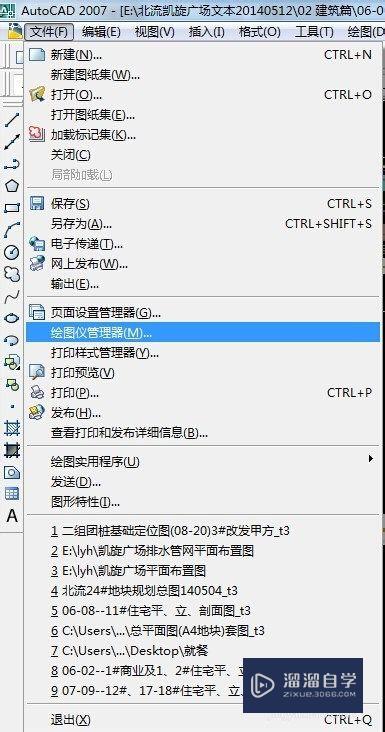
第3步
选择绘图仪管理器
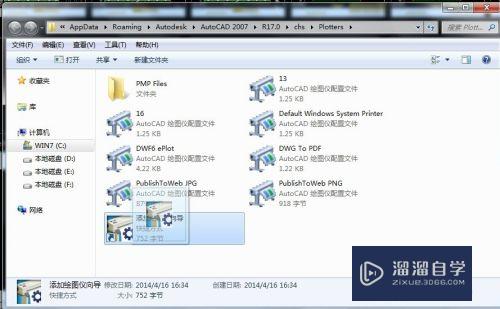
第4步
3、点击添加绘图仪向导
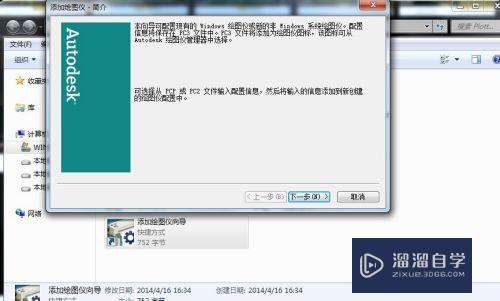
第5步
点击下一步
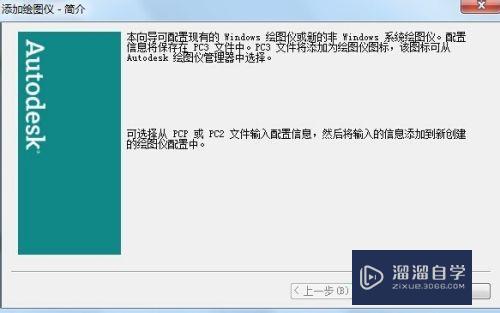
第6步
选择我的电脑选项点击下一步。
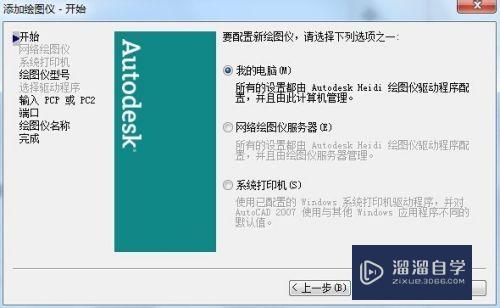
第7步
直接点击下一步。
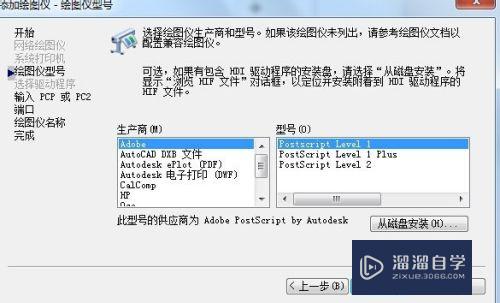
第8步
直接点击下一步。
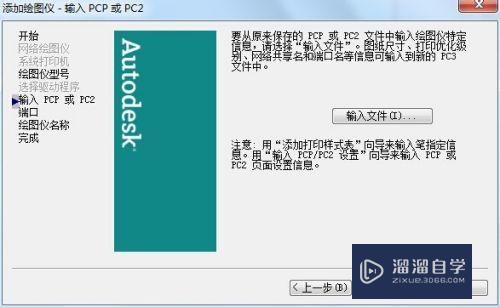
第9步
选择打印到文件选项点击下一步。
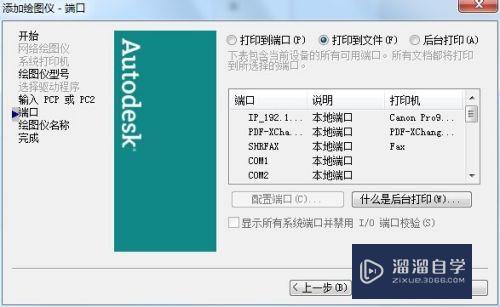
第10步
编定绘图仪名称点击下一步。
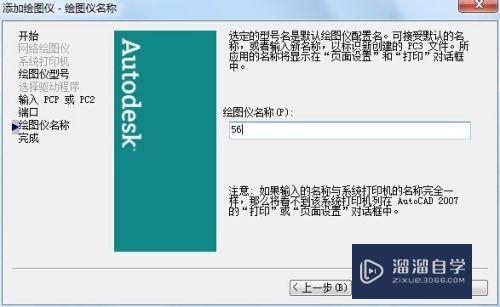
第11步
点击完成选项。
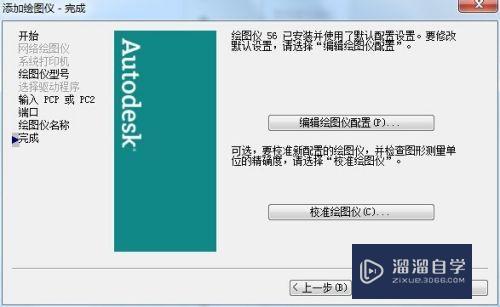
第12步
在键盘上按下ctrl+p,弹出以下图框点确定。
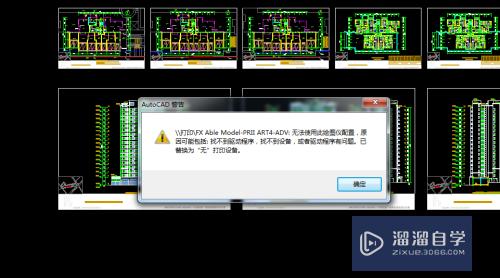
第13步
选择刚刚做的打印机名称56。
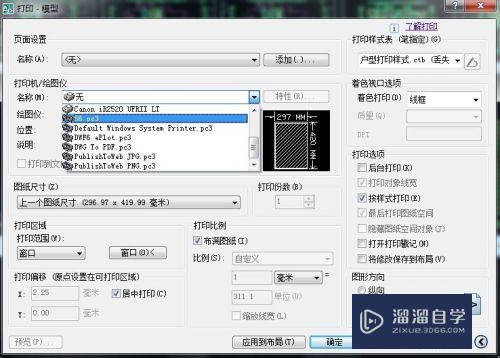
第14步
点选打印范围的窗口。
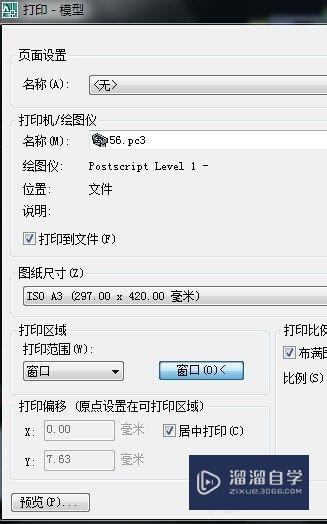
第15步
框选图集的范围。

第16步
将其文件保存到桌面。
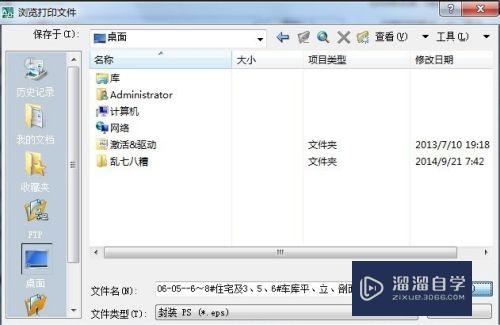
第17步
将保存到桌面文件拖到ps中。
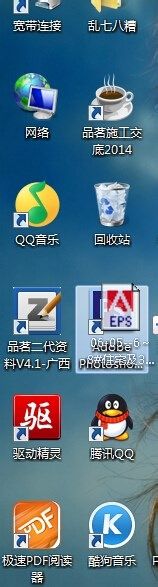
第18步
在图片大小中的选项框中选确定,也可以根据自己的而要改变图片的大小、分辨率以及模式等。
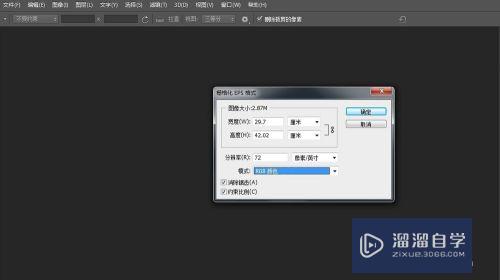
第19步
在图层选择新建选项,选择图层背景。
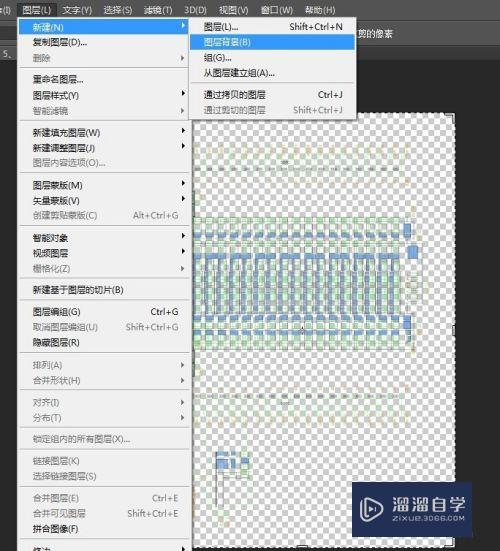
第20步
点击文件中的另储为。
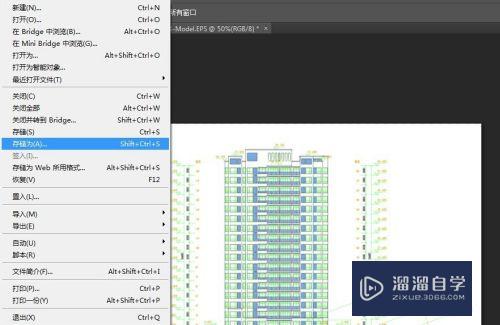
第21步
选择JPG格式的选择,将图保存到桌面。
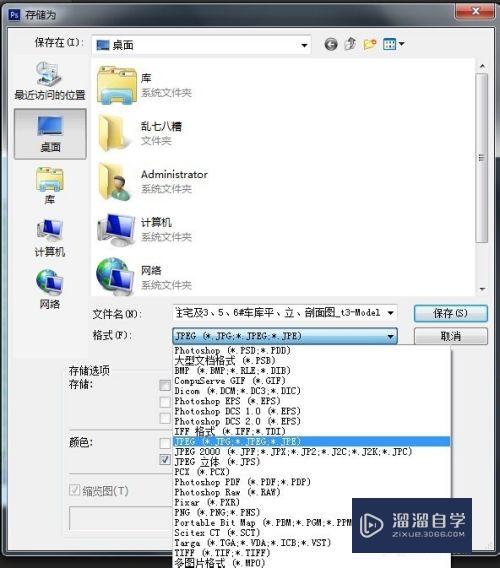
第22步
图怎的效果。
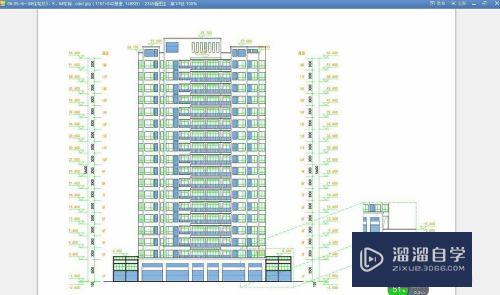
注意/提示
希望“CAD图怎么变成相片格式?”这篇文章能给大家带来一些帮助,如果大家觉得内容有点晦涩难懂的话,建议动手实操!想要了解相关更多课程也可以点击这里查看更多CAD课程>>
相关文章
距结束 06 天 07 : 34 : 26
距结束 01 天 19 : 34 : 26
首页








